鍵盤上副駕駛鍵的綜合指南
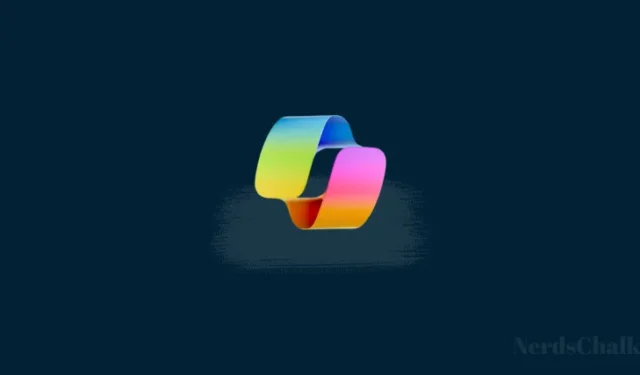
基本訊息
- Copilot+ PC 的鍵盤上有一個獨特的 Copilot 鍵。
- Copilot 鍵通常位於 Alt 鍵的右側,但不同 OEM 和地區之間的位置可能有所不同。
- 此專用鍵可在桌面上啟動 Windows Copilot 應用程序,模仿其工作列對應項目的功能。如果 Copilot 已關閉,按 Copilot 鍵將開啟 Windows 搜尋。
- 使用者可以選擇透過「設定」選單導覽至個人化 > 文字輸入 > 自訂鍵盤上的副駕駛鍵,將副駕駛鍵設定為開啟特定應用程式。
隨著 Copilot 整合到 Windows、Bing 和 Microsoft 365 應用程式套件等眾多 Microsoft 平台中,加上最近作為行動應用程式推出,Microsoft 現在在較新的 PC 型號上提供了專用的 Copilot 密鑰。一些技術上不符合 Copilot+ 系列的舊型號也配備了此鑰匙。
鍵盤上新的副駕駛鍵簡介
副駕駛鍵的增加標誌著三十年來最顯著的鍵盤佈局變化。
雖然一些用戶認為這項修訂是不必要的,但微軟認為這是邁向更個人化和智慧運算領域的革命性一步,其中人工智慧被複雜地整合到 Windows 環境中。
因此,新購買者將不可避免地遇到副駕駛鍵作為其鍵盤體驗的一部分。
找到鍵盤上的副駕駛鍵
Copilot 鍵策略性地位於右 Alt 鍵旁邊,有效地取代了上下文選單鍵。然而,由於 OEM 設計和區域規格的差異,確切位置可能略有不同。
副駕駛鍵的功能
Copilot 鍵的主要功能是快速啟動 Windows Copilot,讓使用者立即存取其人工智慧驅動的功能。
儘管Copilot的功能仍在開發中,尚未完全實現,但它的推出是一項重大舉措,旨在提高其在用戶日常運算任務中的可見性,使其成為更不可或缺的工具。
如果 Copilot 功能在使用者裝置上不可用,則按此鍵將直接啟動 Windows 搜尋。
幸運的是,最近的更新顯示微軟正在努力允許自訂副駕駛鍵,讓使用者對其功能有一定程度的控制。詳細資訊可以在最近的 Windows Insider部落格文章中找到。
自訂副駕駛鍵
微軟鼓勵用戶個人化Copilot鍵來開啟各種應用程式。此功能目前正在推出,Windows Insider 開發版本的使用者應該已經觀察到了更新。
若要自訂按鍵,請導覽至「設定」應用程式 > 個人化 > 文字輸入 > 自訂鍵盤上的 Copilot 鍵。
但是,也有一些限制。使用者必須選擇「經過 MSIX 打包和簽署的應用程式」以確保安全,其中通常包括從 Microsoft Store 安裝的應用程式。目前尚不確定第三方應用程式是否也符合資格。另外,如果您的鍵盤沒有副駕駛鍵,則此設定將無效。微軟也表示:
“關鍵將繼續在安裝了 Copilot 應用程式的設備上啟動 Copilot,直到客戶選擇替代功能。”
隨著微軟對人工智慧技術的大力投資,專用副駕駛鍵的整合反映了他們致力於將人工智慧嵌入日常運算體驗的承諾。然而,透過深思熟慮的實施,用戶可能會逐漸接受這項變更。



發佈留言